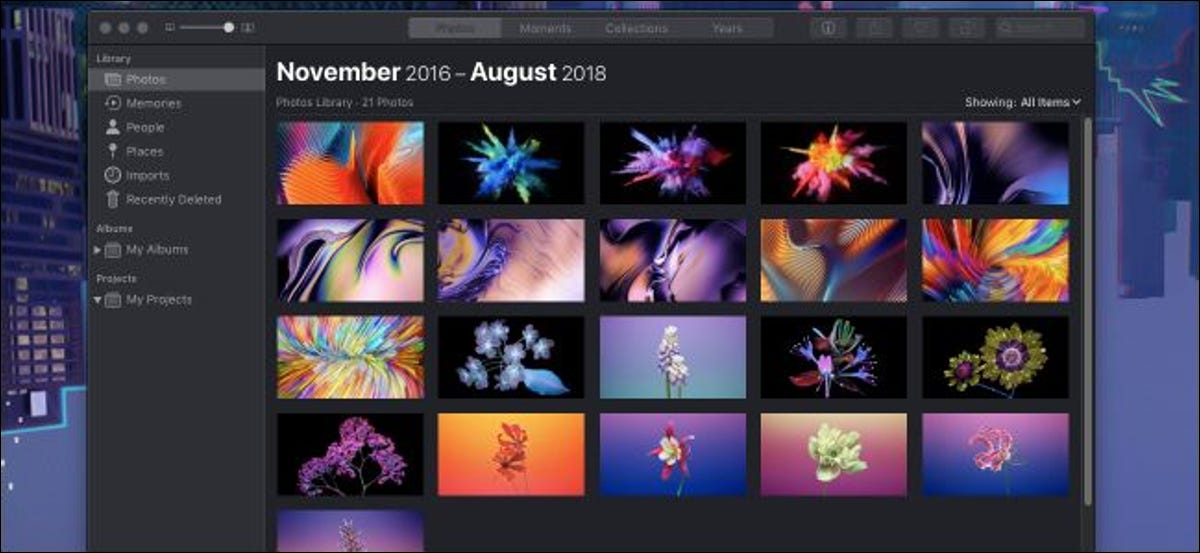
Con Fotos de iCloud, las fotos de todos sus dispositivos Apple serán visibles en la aplicación Fotos de su Mac. Pero, si tiene un móvil android, una cámara digital o simplemente se ha quedado sin espacio en iCloud, debe importarlos manualmente.
El procedimiento es bastante simple para cualquier dispositivo que tenga. Primero, conecte el dispositivo y abra la aplicación Fotos. Lo encontrará en el dock de su Mac, o puede presionar Comando + Espacio para abrir Spotlight y buscar «Fotos». Busque su dispositivo en la barra lateral de la izquierda, en «Dispositivos».

Si su dispositivo no aparece, es factible que deba asegurarse de que el dispositivo esté en el modo correcto para importar fotos. Algunas cámaras disponen un modo de importación que es factible que deba habilitar, y la mayoría de los teléfonos (Android y iPhone incluidos) probablemente deban desbloquearse antes de aparecer aquí. El método puede variar según el fabricante, por lo que deberá consultar el manual de usuario de su cámara si no funciona.
Una vez que esté conectado, haga clic en el nombre del dispositivo para abrir la página de importación. Esto mostrará una lista de cada foto en el dispositivo, separando las fotos nuevas de las que ya ha importado y le permitirá elegir las que le gustaría importar.
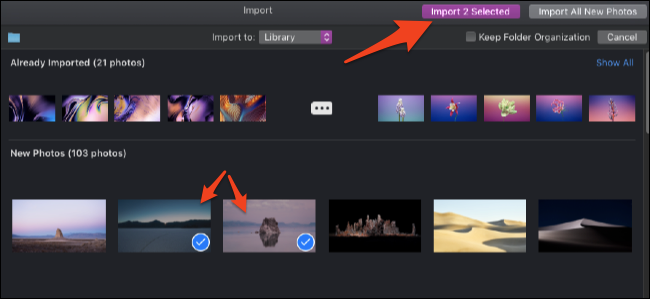
Haga clic en el botón «Importar número seleccionado» después de elegir las fotos. La aplicación Fotos las transferirá desde su dispositivo a su Mac y las agregará a su biblioteca.
Si solo desea transferir las últimas fotos que tomó después de sincronizar previamente con su Mac, haga clic en «Importar todas las fotos nuevas» para agregar todo en «Nuevas fotos» a su biblioteca. Puede hallar sus fotos después de importarlas haciendo clic en «Fotos» o «Importaciones».
La aplicación Fotos agregará fotos automáticamente a su biblioteca principal. Pero, si desea estar más organizado e importarlos a una carpeta específica, puede hacer un clic en el menú «Importar a» en la parte de arriba de la biblioteca. Esto además le posibilita crear un nuevo álbum de fotos sin salir del panel de importación.
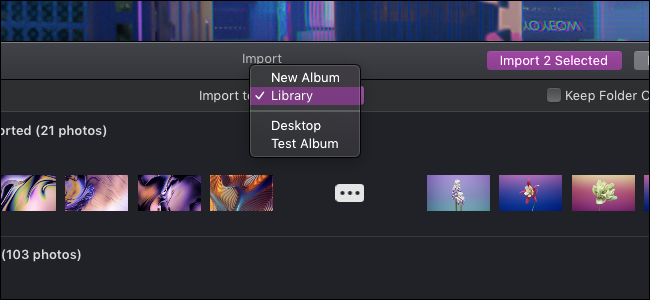
RELACIONADO: Cómo configurar y utilizar fotos en tu Mac
Opcionalmente, puede elegir por borrar las fotos del teléfono o la cámara después de importarlas para recuperar espacio en el dispositivo. Esto es absolutamente seguro y además es opcional.
Una vez que comience el procedimiento de importación, puede llevar un tiempo dependiendo de cuántas fotos esté importando y qué tan lenta sea la conexión con su dispositivo. Asegúrese de que su dispositivo no se apague mientras se está importando.
Si su dispositivo no aparece en la aplicación Fotos, es factible que deba copiar las fotos a su computadora y después arrastrarlas a iPhoto manualmente. Alternativamente, puede elegir por importar desde una carpeta en Finder seleccionando «Importar» en el menú Archivo.
Si está tomando fotos en película, primero deberá digitalizarlas. Puede hacer esto con la aplicación Image Capture y un escáner.






